苹果手机如何无线打印照片,随着科技的不断发展,苹果手机给我们的生活带来了许多便利和创新,其中无线打印照片和隔空打印功能成为了苹果手机用户们最为关注的两项特性。通过无线打印照片,我们不再需要通过连接电脑或数据线来传输照片,只需简单几步操作,即可将手机中的美好瞬间实现纸质化。而隔空打印则更进一步,不仅可以将手机上的照片打印出来,还可以通过手机与打印机的无线连接,在远离打印机的情况下实现打印功能。让我们一起来了解一下苹果手机如何实现这两种便捷的打印方式吧。
苹果手机如何设置隔空打印
操作方法:
1.点击手机桌面“照片”图标,进入手机相册。
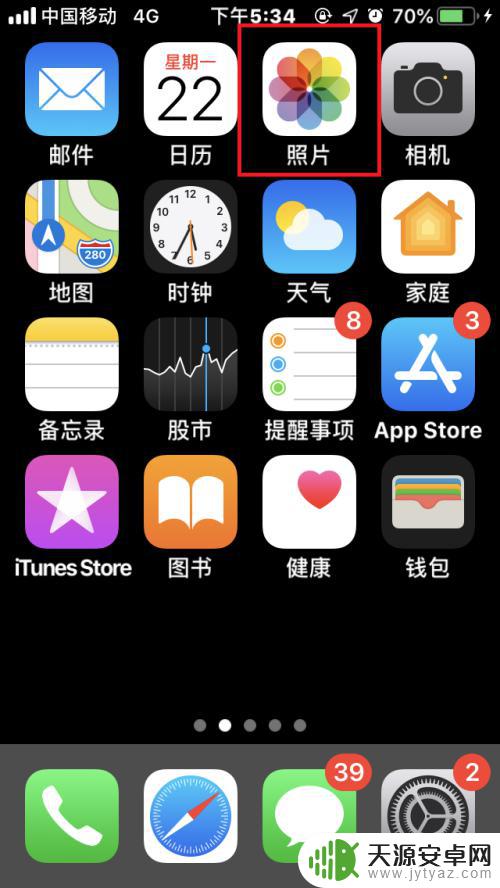
2.从手机相册选取要打印的“照片”,点击左下角分享按钮。
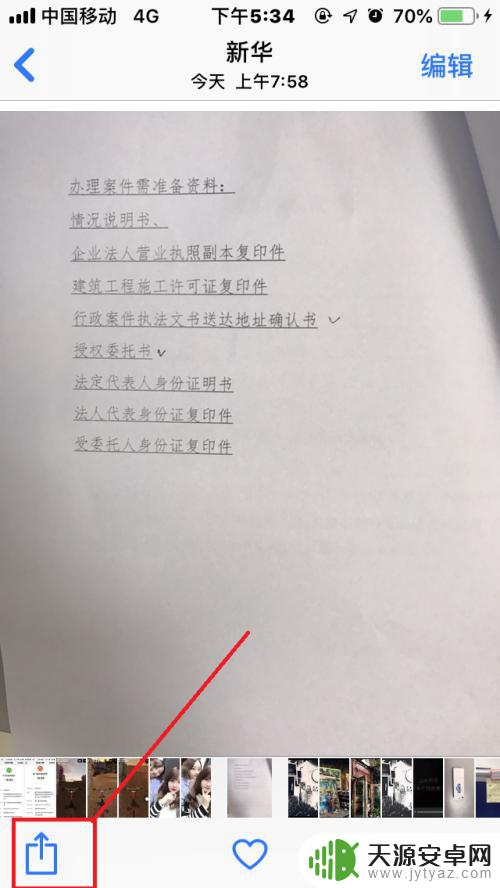
3.向右滑动找到并点击“打印”。
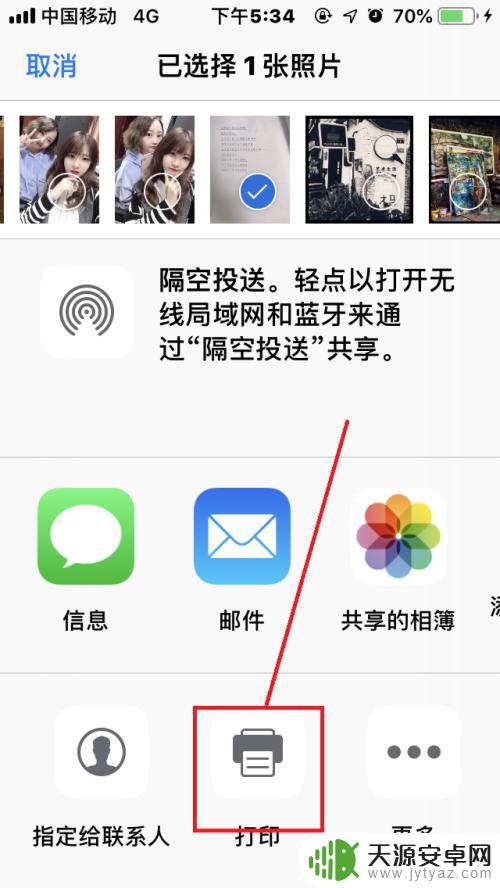
4.选择连接打印机,设置打印纸张、数量。点击打印即可。
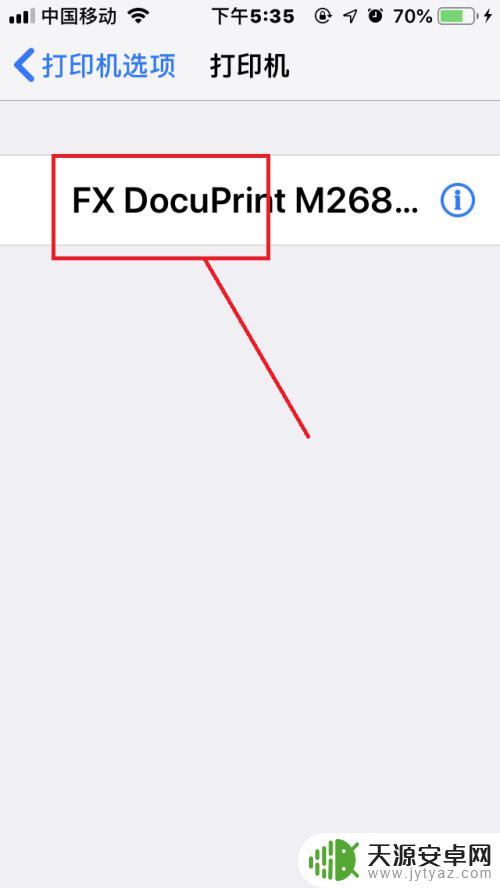
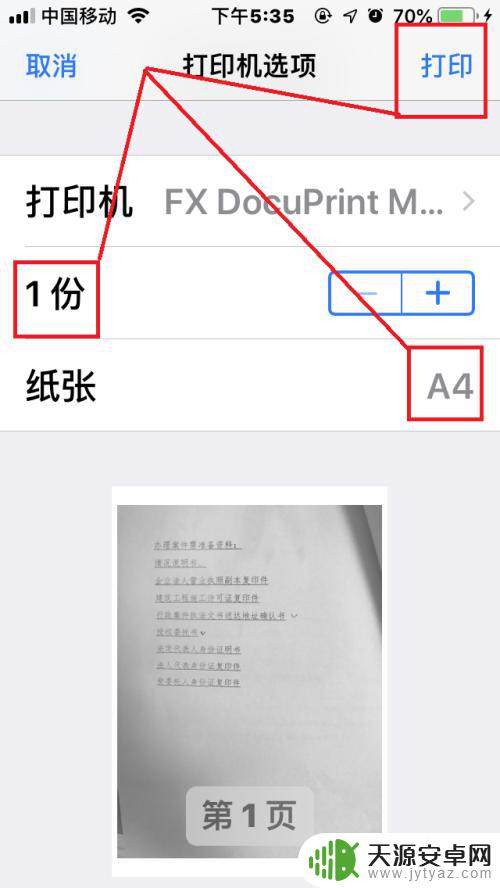
5.在打印机旁边,等待打印机接收数据。等待打印完毕即可。

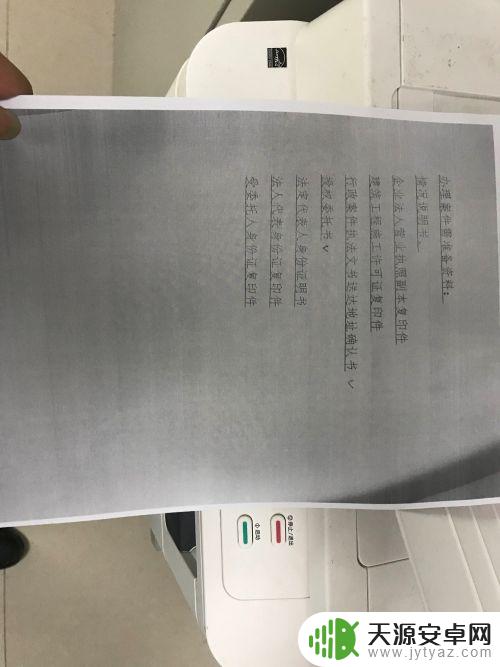
以上是关于苹果手机如何进行无线打印照片的全部内容,如果你也遇到了这种情况,可以按照小编的方法进行解决,希望这篇文章能对你有所帮助。










